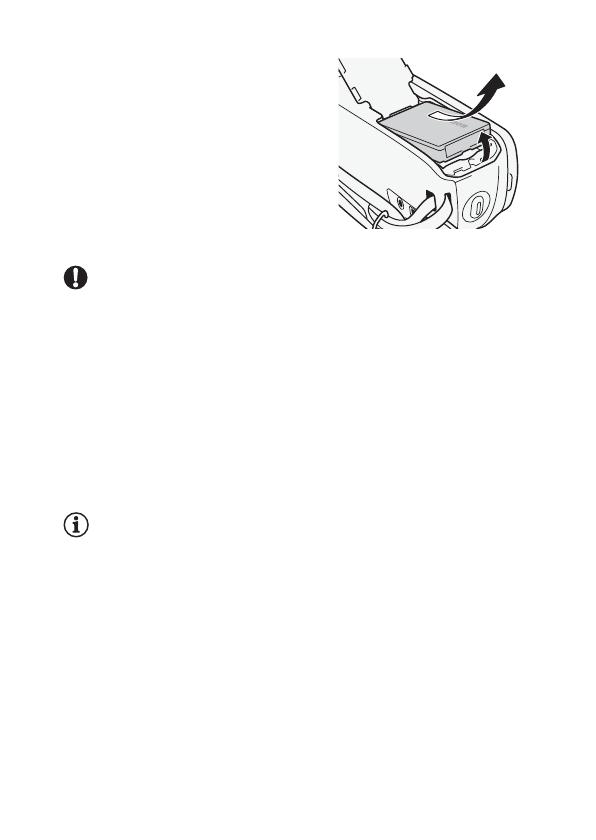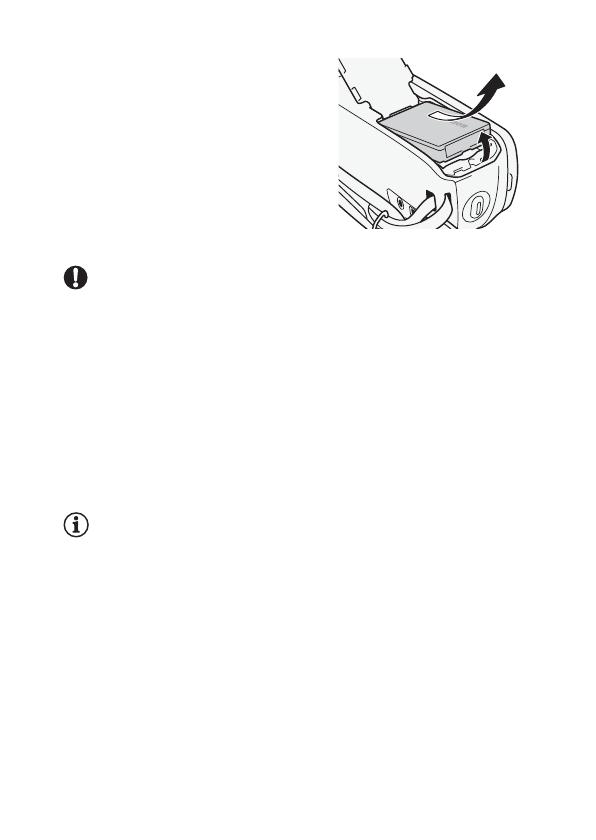
Příprava
21
Vyjmutí napájecího akumulátoru
1 Posuňte kryt oddělení pro
baterie směrem od objektivu a
otevřete jej.
2 Nadzdvihněte okraj napájecího
akumulátoru ve směru šipky a
napájecí akumulátor vytáhněte.
3 Zavřete kryt a posouvejte jej
směrem k objektivu, dokud
neuslyšíte zacvaknutí.
DŮLEŽITÉ
• Před připojením nebo odpojením kompaktního napájecího adaptéru
vypněte napájení videokamery. Po stisknutí x za účelem vypnutí
videokamery jsou aktualizována důležitá data v paměti. Vyčkejte, dokud
zelený indikátor ON/OFF (CHG) nezhasne.
• Do zdířky DC IN videokamery nebo na kompaktní napájecí adaptér
nezapojujte žádné jiné elektrické zařízení než jmenovitě uvedené pro
tuto videokameru.
• Abyste zabránili poruše zařízení nebo nadměrnému zahřívání,
nepřipojujte dodaný kompaktní napájecí adaptér na napěťové
konvertory pro cesty do zámoří nebo speciální napájecí zdroje, např.
zdroje na palubě letadla nebo lodi, DC-AC invertory apod.
POZNÁMKY
• Napájecí akumulátor se nabíjí pouze v případě, kdy je kamera vypnutá.
• Doporučujeme, abyste akumulátor nabíjeli při teplotě mezi 10 °C a
30 °C. Při teplotách mimo rozsah přibližně 0 °C až 40 °C se nabíjení
nespustí. Nabíjení se nespustí také v případě, kdy teplota samotného
akumulátoru není v rozsahu přibližně 0 °C až 40 °C.
• Pokud během nabíjení odpojíte kompaktní napájecí adaptér ze zdířky
DC IN nebo jej vytáhnete ze zásuvky, nejprve počkejte, až se vypne
indikátor ON/OFF (CHG), a teprve poté kompaktní napájecí adaptér
opět připojte.
• Pokud si nejste jisti, že postačuje zůstatková doba akumulátoru, můžete
videokameru napájet z kompaktního napájecího adaptéru, a tím
eliminovat spotřebu energie z akumulátoru.